¿Cómo remplazar mi sitio de WordPress hackeado?
Actualizado el 18 de agosto, 2016. Por BlueHosting.
Un sitio hackeado es una situación bastante crítica y molesta, donde debemos actuar rápido para afectar lo menos posible a nuestros visitantes o clientes. Suele ser muy preocupante perder todo el contenido de su página, sin embargo, hay una buena probabilidad de recuperarlo. Las siguientes secciones describen los pasos para reinstalar manualmente una nueva copia de WordPress en su sitio hackeado. Las instrucciones deben ser realizadas en el orden en que se exponen.
Paso 1: Cambie su tema de WordPress
Si es posible, inicie sesión en su escritorio de WordPress en ejemplo.com/wp-admin (o en su página de administrador equivalente). Una vez que haya ingresado, diríjase a Apariencia > Temas para cambiar su tema al tema predeterminado.
El tema predeterminado actual de WordPress es Twenty Fifteen. Cambiar su tema ahora, hace que el proceso sea más fácil después.
Paso 2: Cambie sus contraseñas
Hay algunas recomendaciones generales sobre las contraseñas que usted debería cumplir:
- No reutilice contraseñas: la mayoría de las personas usan la misma contraseña en distintos sitios. ¡No lo haga! Debe asegurarse de que las contraseñas son únicas entre sus sitios. De esta manera, si una contraseña es comprometida, sus otros ingresos permanecerán seguros.
- Use contraseñas seguras: puede generarlas con opciones como el Generador de contraseñas. Los requisitos mínimos, son que su contraseña tenga 8 caracteres de largo y que esté compuesta de una mezcla de números y letras.
- Use una herramienta de contraseñas - LastPass y OnePassword son buenas herramientas para proteger sus contraseñas y generar algunas nuevas.
Debería cambiar tanto su contraseña de usuario FTP como también la de su base de datos.
Cambiar la contraseña de usuario FTP
Puede cambiar su contraseña desde cPanel.
- Inicie sesión y navegue a User Manager.
- Haga clic en el botón Editar debajo del nombre de su usuario.
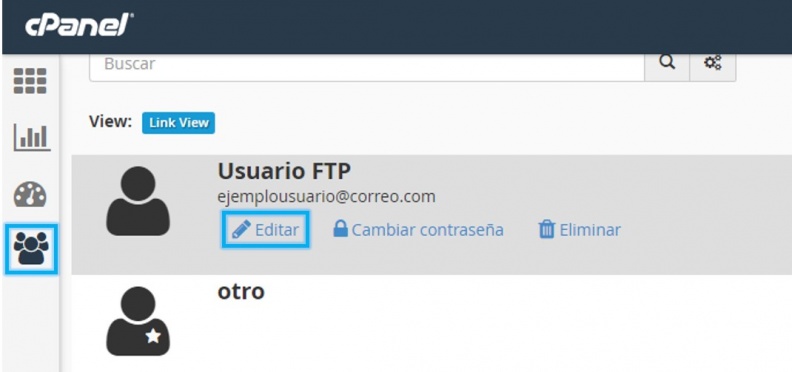
- Desde esta página puede cambiar su contraseña. Actualícela y luego haga clic en Guardar.
- Quizás deba esperar algunos minutos para que la contraseña se actualice en nuestros sistemas.
Nota:
Para mayor seguridad, si su usuario es actualmente solo FTP, cámbielo a SFTP o SSH al momento en que cambie su contraseña.
Cambiar la contraseña del usuario de la base de datos
- Ingrese a cPanel.
- Haga clic en Bases de datos MySQL bajo la sección "Bases de datos".
- Al final de esta página encontrará los "Usuarios actuales". Solo debe hacer clic en Cambiar contraseña en la fila que identifique al usuario deseado.
Actualizar su archivo wp-config.php
Cuando cambia la contraseña del usuario de su base de datos, también deberá editar el archivo wp-config.php para reflejar esta nueva contraseña. Podrá encontrar instrucciones sobre cómo editar el archivo wp-config.php para cambiar la contraseña de la base de datos en la página de documentación "Codex" Wordpress. También puede mirar nuestro artículo sobre el archivo wp-config para más detalles.
Si tiene varios usuarios en su base de datos, asegúrese de que esté cambiando la contraseña del usuario correcto. Puede comprobar cuál usuario de la base de datos es el adecuado para su instalación de WordPress mirando el archivo wp-config.php.
¡NOTA!
Si usted encuentra una línea similar a la siguiente en el archivo wp-config.php, definitivamente ha sido hackeado, y DEBE eliminarla lo más pronto posible:
<?php eval(gzinflate(base64_decode('dVRtb6NGE.....')));?>
Los hacks "Base64" son maliciosos y dejan una puerta abierta para que los hackers puedan usar su sitio una y otra vez. Borre esta sección por completo, o mejor incluso: vuelva a crear su archivo wp-config.php.
Paso 3: Saque el código hackeado de la red
- Ingrese en su servidor web a través de FTP.
- Encuentre el directorio de su dominio, el cual probablemente sea una carpeta con el nombre de su sitio. Si está en el directorio correcto, también podrá ver una lista de los archivos y directorios que comienzan con "wp-". También es posible que haya instalado WordPress en un subdirectorio como
/blog. - Cambie el nombre del directorio (carpeta) donde WordPress está instalado. Si es su directorio primario, renómbrelo como
ejemplo.com_HACKED. Si está en un subdirectorio, renómbrelo comoejemplo.com/blog_HACKED.
Apenas cambie el nombre del directorio, su sitio será desconectado inmediatamente. - Cree un directorio de dominio nuevo y vacío, con el mismo nombre del directorio antiguo.
Paso 4: Instale una nueva copia de WordPress sin hack
Reinstalar WordPress usando el gestor de instalación Softaculous
Puede visitar nuestro artículo: ¿Cómo instalar WordPress desde cPanel?.
Recuerde que si tiene una instalación activa en su dominio, primero debe borrarla, busque la sección "Eliminar la instalación de WordPress desde cPanel" en este artículo. También recuerde que debe seleccionar todas las casillas al desinstalar para obtener una desinstalación limpia.
Paso 5: Conecte su nueva instalación a su antigua base de datos
Ahora debe conectar los nuevos archivos que ha descargado a su base de datos existente. Para hacerlo, necesitará la siguiente información:
- Nombre de la base de datos;
- Nombre de usuario de la base de datos;
- Contraseña de usuario de la base de datos;
- Hostname;
- Prefijo de la tabla.
Esta información está ubicada en su archivo wp-config.php previo:
- Inicie sesión en su servidor a través de FTP.
- Navegue a su directorio antiguo hackeado, el cual renombró en pasos anteriores:
ejemplo.com_HACKED. - Abra el archivo
wp-config.php. Allí encontrará todos los valores enumerados arriba.- La línea con el prefijo de la tabla comienza con
$table_prefix =. - En BlueHosting, los prefijos de la tabla comienzan con
wp_seguido por una serie de números aleatorios. Por ejemplo: wp_677.
- La línea con el prefijo de la tabla comienza con
- Navegue a su nuevo directorio de instalación de WordPress.
- Elimine o renombre el
wp-config.phpen esa nueva carpeta. - Cargue su sitio en el navegador.
Se le pedirá que seleccione su idioma. - Seleccione su idioma preferido, y luego haga clic en Continuar.
- La siguiente página le pedirá que ingrese sus credenciales.
- Ingrese la información solicitada, y luego haga clic en Enviar.
- Haga clic en el botón Llevar a cabo la instalación. Debido a que ya tiene datos, aparecerá un mensaje indicando que WordPress ya está instalado, lo que significa que ha conectado exitosamente a WordPress con su antigua base de datos.
Paso 6: Añada su antiguo contenido
Su sitio de WordPress ahora está completamente instalado y conectado a su antigua base de datos. Sin embargo, no está usando su tema, plugins o imágenes cargadas en su sitio hackeado.
Los pasos a continuación describen cómo agregar todos sus temas previos, contenidos cargados y plugins.
Instale su tema previo
Los temas de WordPress son vulnerables al hacking. Siempre descargue e instale una copia nueva del tema en lugar de mover los archivos del tema desde su instalación antigua.
Si usted cambió su tema a Twenty Fifteen al comenzar, su sitio debería cargar sus publicaciones, pero sin el tema correcto.
Si su tema específico no está actualmente instalado, puede instalarlo a través del escritorio de WordPress. Vea la siguiente página para instrucciones sobre cómo cambiar su tema:
Si usted no cambió el tema a Twenty Fifteen antes de comenzar, el sitio puede cargar una página en blanco. Esto se debe a que su base de datos está buscando un tema que ya no está instalado.
Debido a que en este punto aún no puede acceder a su escritorio de WordPress deberá descargar una copia de su tema seleccionado (generalmente en formato ZIP). Puede cargar e instalar el tema desde su escritorio WordPress. Pero también puede descomprimirlo en su computador, y luego ingresar a su servidor usando su cuenta FTP para cargar el tema en el directorio themes. Está ubicado en una siguiente carpeta similar a la siguiente:
ejemplo.com/wp-content/themes
Así, si el nombre de su tema es /my_theme, debería lucir así:
ejemplo.com/wp-content/themes/my_theme/
Una vez que ha seleccionado el tema instalado, debería ser capaz de cargar su sitio y ver sus publicaciones.
Copie sus cargas previas de contenido
Sus cargas de contenido (imágenes y otros medios), aún siguen en los directorios de la instalación hackeada. Usando FTP, copie los contenidos desde la carpeta antigua a la nueva, por ejemplo:
Desde
ejemplo.com_HACKED/wp-content/uploads
A
ejemplo.com/wp-content/uploads
Nota:
Por favor verifique los archivos que está moviendo y asegúrese de que todos son suyos. Si usted mueve código hackeado a su nueva instalación de WordPress, esta será infectada. El directorio /uploads contiene principalmente contenido multimedia, así que los archivos deben terminar con extensiones que indiquen qué tipo de archivos son (por ejemplo: .jpg para imágenes JPEG, o .mp3 para un archivo de audio MP3). ¡CUIDADO CON LOS ARCHIVOS QUE TERMINEN EN .PHP EN EL DIRECTORIO /uploads!.
Instale sus antiguos plugins
El último paso es instalar los plugins de WordPress que requiere para su sitio. Una vez más, es muy importante instalar copias completamente nuevas de sus plugins, en lugar de copiar los archivos desde la instalación hackeada.
Puede instalar los plugins desde su nuevo escritorio de WordPress. Solo instale los plugins que conozca y deba usar. Reducir el consumo de plugins limita el acceso de los hackers a su instalación y también hace que WordPress funcione más rápidamente.
Paso 7: Terminar exitosamente
Si todo va bien, ahora tiene una instalación completamente nueva de WordPress, conectada a su base de datos antigua y con todo su contenido cargado, su tema seleccionado y los plugins que requiere para funcionar y gestionar correctamente.
Recursos adicionales
Puede consultar los siguientes recursos en busca de información que complemente nuestra guía. Aunque este material es provisto esperando que sea útil, tenga en cuenta que no podemos certificar la actualidad o precisión de los contenidos externos.
- Puede visitar Codex de WordPress: el manual oficial en línea de WordPress y un repositorio con información y documentación.